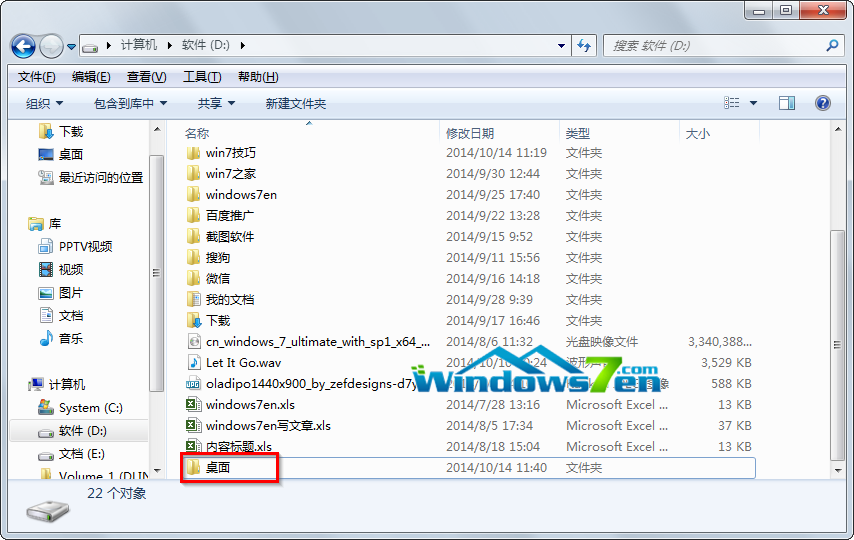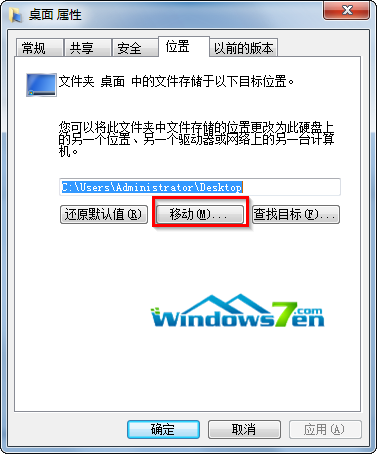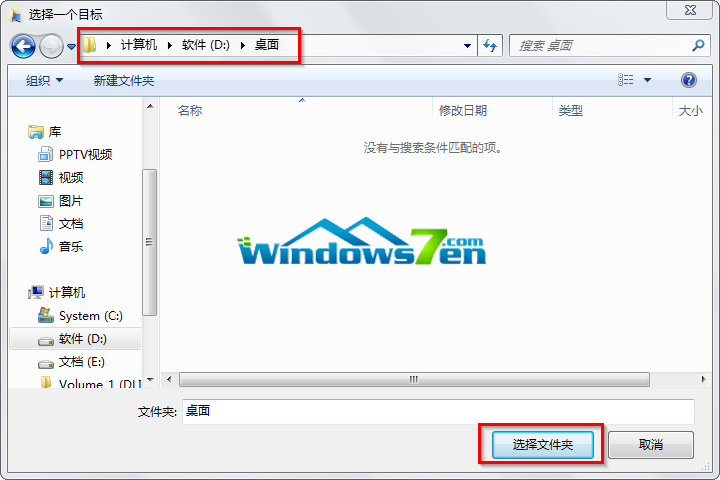雨林木风win7旗舰版系统桌面路径修改方法
Win7教程2014-10-14 11:32:49
很多用户会很习惯的将文件盒图片暂时保存在桌面上,这样用户可以很快的找到并使用。在win7系统中(以
雨林木风win7系统为例),桌面默认的存储路径是在C盘中的,这样会直接影响系统盘的可用空间,那么如何修改桌面的路径呢?来随缘小编是如何修改的吧!
PS:在移动桌面时请先关闭一切由桌面上打开的文件及程序。
1、首先我们在D盘创建一个存放原来桌面的文件夹命名为“桌面”;如图1所示
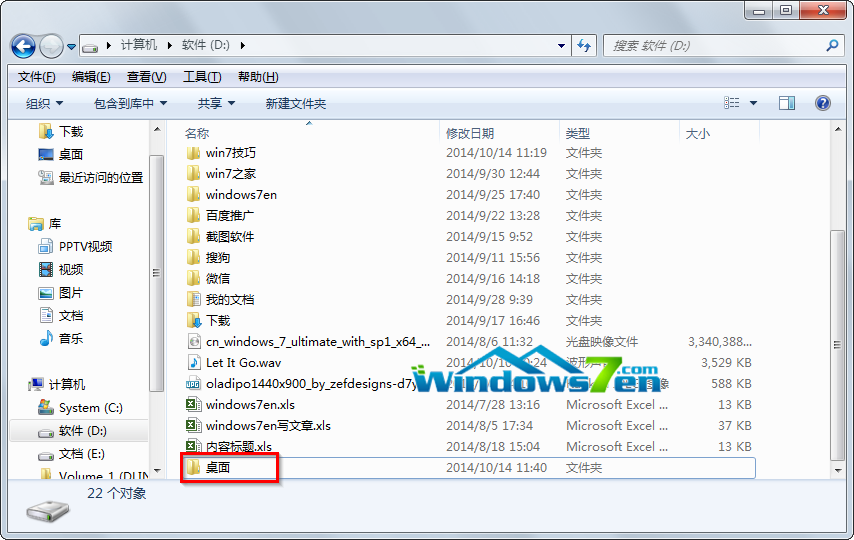
图1 新建桌面
2、在以下路径找到原来的桌面文件夹,C:\用户\Administrator\桌面 (其中Administrator为你登录系统的用户名);如图2所示

图2 找到桌面文件夹
3、鼠标右键点击“桌面”文件夹选择“属性”,并切换至【位置】选项卡,如图3所示;
4、点击位置页面中的【移动(M)】按钮,并且浏览到你刚才创建的D:\桌面 文件夹,并且点击确定,之的系统会弹出是否要把桌面移动至新文件夹的提示,我们直接点是,视文件多少等待几分钟后,桌面就移动至新的文件夹了。如图4所示
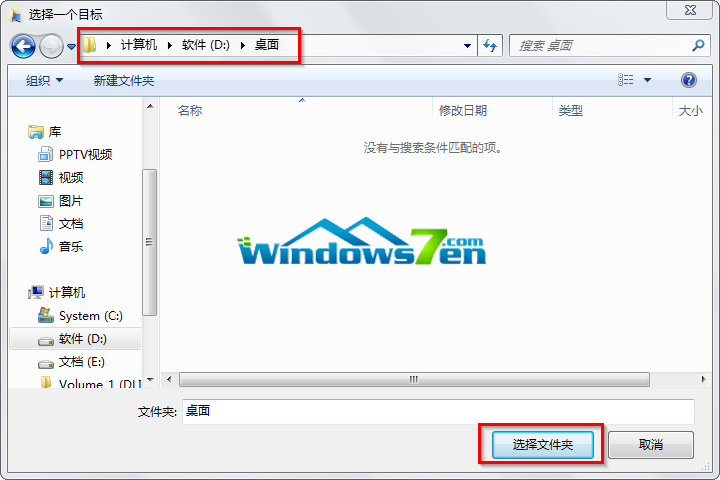
图4 选择“桌面”
- 标签:
-
雨林木风win7桌面路径